Перенесите плейлисты и избранные с YouTube в YouTube Music с помощью Soundiiz
Как переместить все музыкальные данные с YouTube в YouTube Music за один раз?
Ниже приведены некоторые шаги, которые помогут вам перенести ваши плейлисты и избранные с YouTube в YouTube Music за один раз
Премиум Плейлисты Исполнители Треки С платформы на платформу
- Открыть веб-приложение Открыть
- Нажмите на инструмент «С платформы на платформу» () на левой панели экрана
- Выберите YouTube в качестве исходного сервиса (и подключитесь к этой платформе)
- Выберите категории элементов, которые хотите перенести, поставив соответствующий флажок слева
- Выберите YouTube Music в качестве целевого сервиса (и подключитесь к этой платформе)
- Процесс передачи выполняется в фоновом режиме.
 Вы можете следить за прогрессом в списке пакетов. Посмотреть ваши пакеты
Вы можете следить за прогрессом в списке пакетов. Посмотреть ваши пакеты
Как перенести плейлисты от YouTube к YouTube Music?
Это краткое руководство поможет вам переместить один или несколько плейлистов с YouTube в YouTube Music.
Бесплатно (один за другим) Премиум (сразу несколько) Плейлисты Преобразование
- Открыть веб-приложение Открыть
- В своей библиотеке выберите категорию «Плейлисты» Вкладка плейлистов
- Подключите YouTube (нажмите на кнопку на панели слева)
- Выберите плейлисты с YouTube, которые вы хотите перенести (поставив галочку в соответствующем поле слева от каждого плейлиста)
- Нажмите на инструмент преобразования () в верхней панели инструментов
- Выберите YouTube Music в качестве целевого сервиса (и подключитесь к этой платформе)
- Процесс начался.
 После завершения и если плейлисты найдены, они будут доступны на YouTube Music
После завершения и если плейлисты найдены, они будут доступны на YouTube Music
Как перенести альбомы с YouTube на YouTube Music?
Мы не можем перенести данные такого рода на YouTube Music. Либо эта платформа не поддерживает такого рода данные, либо мы не можем получить эти данные из исходной платформы.
Как перенести исполнителей с YouTube на YouTube Music?
У вас есть любимые исполнители на YouTube и вы хотите переместить их в YouTube Music? Следующие шаги должны вам помочь:
Премиум Исполнители Преобразование
- Открыть веб-приложение Открыть
- В своей библиотеке выберите категорию «Исполнители» Вкладка исполнителей
- Подключите YouTube (нажмите на кнопку на панели слева)
- Выберите исполнителей с YouTube, которых вы хотите перенести (поставив галочку в соответствующем поле слева от каждого исполнителя)
- Нажмите на инструмент преобразования () в верхней панели инструментов
- Выберите YouTube Music в качестве целевого сервиса (и подключитесь к этой платформе)
- Процесс начался.
 После завершения и если исполнители найдены, они будут доступны на YouTube Music
После завершения и если исполнители найдены, они будут доступны на YouTube Music
Как перенести любимые треки с YouTube на YouTube Music?
У вас есть любимые треки на YouTube и вы хотите переместить их в YouTube Music? Следующие шаги должны вам помочь:
Премиум Треки Преобразование
- Открыть веб-приложение Открыть
- В своей библиотеке выберите категорию «Треки» Вкладка треков
- Подключите YouTube (нажмите на кнопку на панели слева)
- Выберите треки с YouTube, которые вы хотите перенести (поставив галочку в соответствующем поле слева от каждого трека)
- Нажмите на инструмент преобразования () в верхней панели инструментов
- Выберите YouTube Music в качестве целевого сервиса (и подключитесь к этой платформе)
- Процесс начался. После завершения и если треки найдены, они будут доступны на YouTube Music
Как найти плейлисты YouTube — быстро и легко
Социальные сети
0 1. 109 3 минут на чтение
109 3 минут на чтение
Платформа YouTube развивается и развивается все больше и больше не только потому, что у нее миллионы пользователей, но и потому, что сегодня с ее помощью можно выполнять ряд действий, которые никоим образом не позволяют людям лучше взаимодействовать, загрузка видео на YouTube и показать свой талант многим людям в этой замечательной сети и дать вам возможность монетизировать видео в размещение рекламы на видео .
Обычно, когда мы хотим посмотреть видео на любую тему, первое, о чем мы думаем, — это доступ YouTube . Итак, есть видео высокого уровня плейлистов .
Однако очень часто, когда мы входим в эту социальную сеть, мы выбираем поиск по всему плейлисту определенного канала. Таким образом, мы можем выбирать, какие видео мы хотим смотреть, но если вы все еще не знаете, как найти плейлист, не беспокойтесь. Потому что здесь мы расскажем, как это сделать. легко и быстро .
Что такое плейлист YouTube?
Плейлисты — очень полезная функция, которую YouTube предлагает нам. Это список похожих видео имея дело с конкретной темой. Эта альтернатива очень полезна и проста в использовании, поскольку позволяет автоматически воспроизводить видео. То есть пользователю не нужно вручную выбирать видео после видео.
Это список похожих видео имея дело с конкретной темой. Эта альтернатива очень полезна и проста в использовании, поскольку позволяет автоматически воспроизводить видео. То есть пользователю не нужно вручную выбирать видео после видео.
Обычно эта функция широко используется, когда вы хотите послушать музыку того же исполнителя или жанра. Потому что благодаря ему видео или песни читаются автоматически . В результате этого действия пользователи получают больше удовольствия от любой темы.
Несомненно, создатели контента YouTube чаще используют плейлисты, чтобы поддерживать лучшая организация своих страниц . Таким образом, вашим подписчикам будет проще получить доступ к своим любимым видео, к тем, которые они хотят посмотреть позже, к тем, которые они выбрали математически, и многому другому.
Лучшее в этом то, что вы также можете создать свой собственный список воспроизведения на YouTube, что представляет собой простую процедуру, которая не займет много времени, но в основном будет полезна для экономии времени при поиске контента на этой платформе.
Важно отметить, что этот вариант очень интуитивно понятный и простой использовать. Он также предлагает широкий спектр контента, в зависимости от вашего исследования, так что добраться до конкретной темы будет проще, чем обычно.
Искать плейлисты на YouTube
Поиск по плейлисту сегодня очень распространен, поэтому ниже я расскажу вам шаг за шагом, как это сделать, чтобы найти и насладиться лучшим контентом на ваши любимые темы на YouTube.
- Первое, что нужно сделать для откройте YouTube, чтобы оставлять Веб-сайт или приложение
- Затем добавьте в поисковую систему этой платформы название или текст того, что вы хотите найти.
- Далее следует серия видео по теме.
- Cliquez на опции «Фильтр» который появляется в верхней части результатов поиска.
- Затем появляется ряд вариантов с разными категориями.
- Он должен находиться в разделе Тип и отметьте вариант, который говорит плейлист
- Потом снова появляются варианты поиска.
 Выберите тот, который вам нужен, или тот, который вам нужен.
Выберите тот, который вам нужен, или тот, который вам нужен. - Как только вы это сделаете, видео начнут воспроизводиться в соответствии со списком воспроизведения и автоматически.
Важно отметить, что, когда список остается на YouTube с автоматическим воспроизведением в течение длительного времени, скорее всего, появится сообщение, указывающее, хотите ли вы продолжить просмотр видео. Вам просто нужно нажать на опцию Да и лекции
Помните, что если вы хотите увидеть все видео в своем плейлисте, вы можете изменить качество видео на YouTube чтобы их читали с большим удовольствием.
Наконец, мы надеемся, что эта статья вам помогла. Однако нам хотелось бы узнать ваше мнение. Вы нашли свой любимый плейлист с видео? Вы знаете другой способ найти плейлист на YouTube? Оставляйте нам свои ответы в комментариях.
report this adПодобные предметы
Плейлисты видео YouTube
Что такое плейлисты?
Плейлисты — это группа связанных видео YouTube, которые, как правило, организованы по темам или темам. Когда пользователь просматривает плейлист, автоматически воспроизводятся другие видео в этом плейлисте.
Когда пользователь просматривает плейлист, автоматически воспроизводятся другие видео в этом плейлисте.
Почему плейлисты важны?
Плейлисты важны по трем основным причинам:
Во-первых, плейлисты позволяют легко распределять контент по разным категориям.
Таким образом, всякий раз, когда кто-то новый посещает страницу вашего канала, он может легко найти для себя нужный контент:Во-вторых, плейлисты увеличивают время просмотра.
Это потому, что плейлисты автоматически воспроизводят все видео в этом плейлисте.
На самом деле YouTube утверждает, что:
«Хорошие плейлисты могут удерживать зрителей дольше».
В-третьих, плейлисты хороши для поисковой оптимизации видео.
Это потому, что плейлисты могут ранжироваться по ключевым словам, которые ваша аудитория ищет на YouTube:
Передовой опыт
Напишите привлекательные заголовки и описания
Название и описание вашего плейлиста играют большую роль в его эффективности.
К сожалению, многие ютуберы используют общие названия плейлистов, такие как «Тренировки для пресса» и «Рецепты печенья».
Вместо этого создайте привлекательные заголовки, которые подчеркнут преимущества, которые кто-то получит от вашего плейлиста, например: «Как получить 6 упаковок» и «Вкусные (и простые) рецепты печенья».
Затем напишите описание, которое подкрепляет ваше название и поясняет, почему ваш плейлист стоит посмотреть.
Например, если вы кинорежиссер или видеоредактор, названия (и описания) списков воспроизведения Cinecom делают так, что вы не можете не проверить видео в их списках воспроизведения:
Ключевое слово — Оптимизируйте свой список воспроизведения
Да, как и в случае с видео, вы хотите включить ключевые слова в заголовок и описание вашего плейлиста.
Это может помочь вам в поисковой оптимизации YouTube по трем основным причинам:
Во-первых, сами плейлисты могут ранжироваться в результатах поиска YouTube:
Таким образом, если вы оптимизируете свой плейлист по ключевым словам, по которым люди ищут, он может ранжироваться по этим запросам, что приведет к большему количеству просмотров.
Кроме того, плейлисты дают YouTube представление о контексте каждого видео в этом плейлисте.
Допустим, вы только что создали видео о скорочтении.
Основываясь на названии вашего видео, описании видео и тегах, YouTube, вероятно, имеет хорошее представление о том, о чем ваше видео.
Но когда вы добавите это в плейлист под названием «Советы по повышению производительности» и поместите его рядом с другими похожими видео, YouTube получит еще лучшее понимание вашего видео, что может привести к большей видимости на YouTube:
Наконец, видео в плейлист с большей вероятностью будет отображаться как рекомендуемые видео (даже если кто-то смотрит одно из ваших видео за пределами этого плейлиста).
Почему? Что ж, YouTube предпочитает показывать «тематически связанные видео» в столбце «Предлагаемые видео».
И когда вы объединяете кучу видео в плейлист, вы говорите YouTube: «Эти видео тесно связаны». Это делает этот набор видео очень вероятным для отображения в качестве рекомендуемых видео всякий раз, когда кто-то просматривает любое видео в этом плейлисте.
Используйте 4-7 видео в каждом плейлисте
Вы не хотите перегружать свою аудиторию огромным плейлистом, состоящим из 50 видео.
Если кто-то увидит плейлист с миллионом видео, он не будет смотреть этот плейлист.
Вместо этого придерживайтесь 4-7 видео в плейлисте. Это дает людям достаточно контента, чтобы получить выгоду, которую вы указали в заголовке плейлиста… не перегружая людей слишком большим количеством контента.
Установите лучшую миниатюру в качестве миниатюры плейлиста
Как и в случае с видео, YouTube показывает миниатюру рядом с вашим плейлистом, когда он показывает результаты поиска или на вкладке «Плейлисты» вашего канала:
Знаете ли вы, что вы можете изменить эту миниатюру?
В частности, YouTube позволяет использовать миниатюру видео из этого списка воспроизведения в качестве миниатюры списка воспроизведения:
Итак, вы хотите выбрать миниатюру, соответствующую названию и описанию вашего плейлиста. Таким образом, когда кто-то увидит ваш потрясающий заголовок, описание и репрезентативную миниатюру, он скажет: «Этот плейлист выглядит потрясающе!».
Создать плейлист «Новое здесь» (необязательно)
На некоторых каналах YouTube вверху страницы канала есть плейлист «Новое здесь». Вот пример:
Идея этого плейлиста заключается в том, что вы даете новым посетителям список ваших лучших материалов (или список видео, которые лучше всего представляют ваш канал).
А поскольку он расположен на видном месте в верхней части страницы вашего канала, новые посетители не смогут его пропустить.
Например, у Yes Theory есть список воспроизведения «Новое здесь», в который входят их самые популярные и интересные видео:
Использовать альтернативные макеты
Вы можете выбрать отображение своих списков воспроизведения в виде вертикального списка…
…или горизонтального списка.
Тем не менее, использование 100% вертикального или 100% горизонтального макета не очень привлекает внимание.
Вместо этого чередуйте вертикальные и горизонтальные каналы на странице канала. Это смешивает вещи и делает каждый отдельный плейлист более заметным.
Начните свои плейлисты со своих лучших видео
По умолчанию, когда вы добавляете новое видео в плейлист, YouTube добавляет его в конец списка.
Но вы можете получить гораздо больше от своих плейлистов, организовав свои видео стратегически.
Вот как:
Сначала проверьте статистику по каждому видео в этом плейлисте с помощью Creator Studio.
Вы хотите сосредоточиться на видео с лучшими показателями удержания аудитории, времени просмотра… или видео, которые лучше всего конвертируют людей в подписчиков.
Например, в этой группе видео вы можете видеть, что у этого видео гораздо более высокое время просмотра, чем у других.
Излишне говорить, что вы хотите, чтобы это видео увидело как можно больше людей (потому что больше времени просмотра = более высокий рейтинг).
Самый простой способ сделать это?
Начните один из своих плейлистов с этого видео:
Подробнее
Как использовать плейлисты, чтобы получить больше просмотров на YouTube — 5 советов: 5 советов, как получить больше от ваших плейлистов YouTube. Полезный.
Полезный.
Создание плейлистов и управление ими: тонкости настройки плейлистов на вашем канале.
8 советов и подсказок о плейлисте YouTube, о которых вы, вероятно, не знали
Знаете ли вы, какая функция на YouTube является одной из самых недооцененных и недостаточно используемых компаниями?
Плейлисты YouTube.
Это функция, которую бизнес-канал YouTube может использовать для получения максимальных результатов.
За поясом скрыто множество полезных свойств, поэтому для извлечения наиболее полезных соков требуется правильное понимание и обучение.
Мы разработали наиболее эффективные советы и стратегии, которые вы можете использовать со своими плейлистами на YouTube и извлечь из них максимальную пользу.
Но прежде чем мы углубимся в это, давайте разберемся со всеми основами плейлистов YouTube и почему плейлисты важны для бизнес-каналов.
Что такое плейлисты YouTube?
Плейлисты YouTube — это просто наборов видео, которые воспроизводятся раз по порядку и связаны с общей темой.
Вы можете создавать плейлисты из своих видео, выбирать видео других авторов или комбинировать оба варианта. Вы можете управлять всеми своими плейлистами в YouTube Studio и даже делиться ими со своими зрителями и членами команды, используя несколько каналов социальных сетей.
У вас есть возможность создавать, редактировать и удалять свой плейлист в любое время. Некоторые из наиболее распространенных плейлистов на YouTube — это учебные пособия, музыкальные плейлисты, инструкции и другие.
Но что делает простую функцию объединения нескольких видео таким мощным маркетинговым активом для бизнес-каналов?
Любопытно? Давай выясним.
Чем полезны плейлисты YouTube?Если вы хотите повысить вероятность того, что люди найдут ваше видео на YouTube, вам может помочь плейлист.
Это помогает увеличить продолжительность времени, в течение которого люди взаимодействуют с вашим бизнес-каналом и потребляют ваш ценный контент.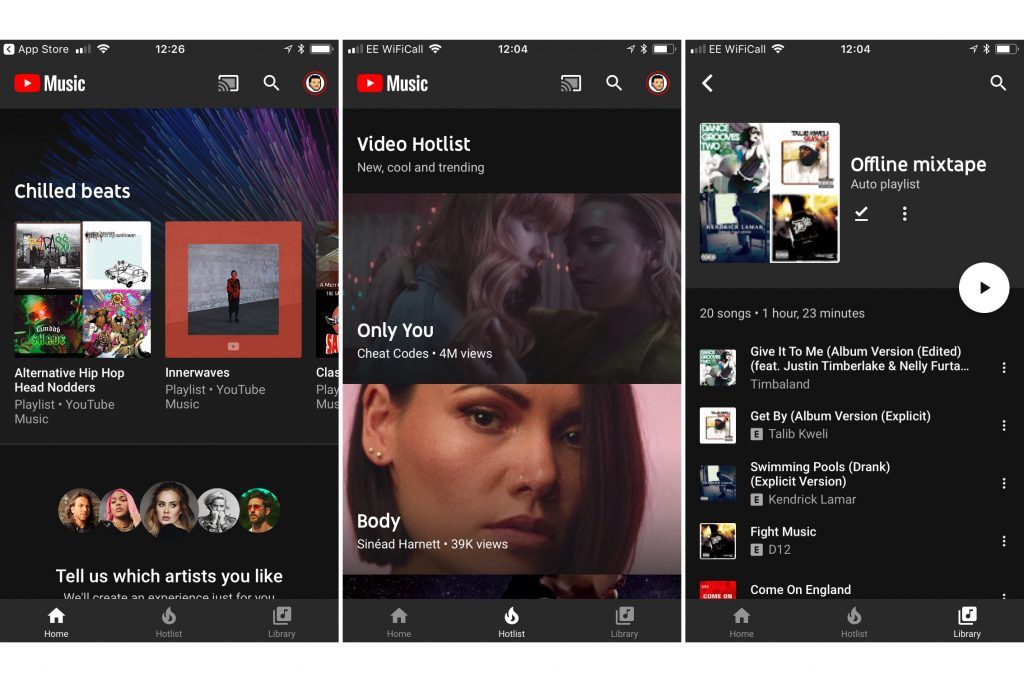 Если вы установили идеальную последовательность видео, ваша аудитория будет привлечена к скользкому слайду ваших видео.
Если вы установили идеальную последовательность видео, ваша аудитория будет привлечена к скользкому слайду ваших видео.
Давайте посмотрим, какие еще волшебные вещи он предлагает:
Увеличенное время просмотра
Время просмотра ваших видео является одним из решающих факторов, которые алгоритм YouTube проверяет, чтобы увеличить ваш охват и видимость на платформе.
Когда люди смотрят видео из вашего плейлиста, есть вероятность, что они посмотрят и другие видео, связанные с этой темой. Это увеличит время просмотра и вовлеченность зрителя в ваши видео и канал, благодаря чему алгоритм поможет вам охватить более широкий круг зрителей.
Enhanced Discovery
Списки воспроизведения отображаются отдельно по сравнению с любым отдельным видео в результатах поиска и профиле вашего канала. Они также появляются в предлагаемых видео. Почему? Поскольку YouTube также хочет, чтобы его пользователи проводили больше времени на платформе, плейлисты помогают достичь этой цели.
Таким образом, алгоритм придает большее значение спискам воспроизведения видео . Вы также можете настроить таргетинг на определенные ключевые слова при создании плейлиста, чтобы улучшить видимость и возможность обнаружения ваших видео в результатах поиска.
Улучшение маркетинговых усилий
Алгоритм, помогающий расширить охват плейлистов, сводит к минимуму маркетинговые усилия и максимизирует результаты, которые вы получите от плейлиста.
Плейлисты появляются в любом другом сегменте предложений пользователей на YouTube, поэтому компаниям становится проще достигать всех целей, создавая интуитивно понятные и привлекательные плейлисты, чтобы пользователь оставался прикованным к экрану.
Если ваши подписчики смотрят несколько видео подряд, это поможет вам улучшить результаты поиска и повысить эффективность маркетинговых усилий.
Но творение — это только одна сторона медали; вам нужно знать все стратегии и приемы, чтобы максимально использовать эту творческую часть.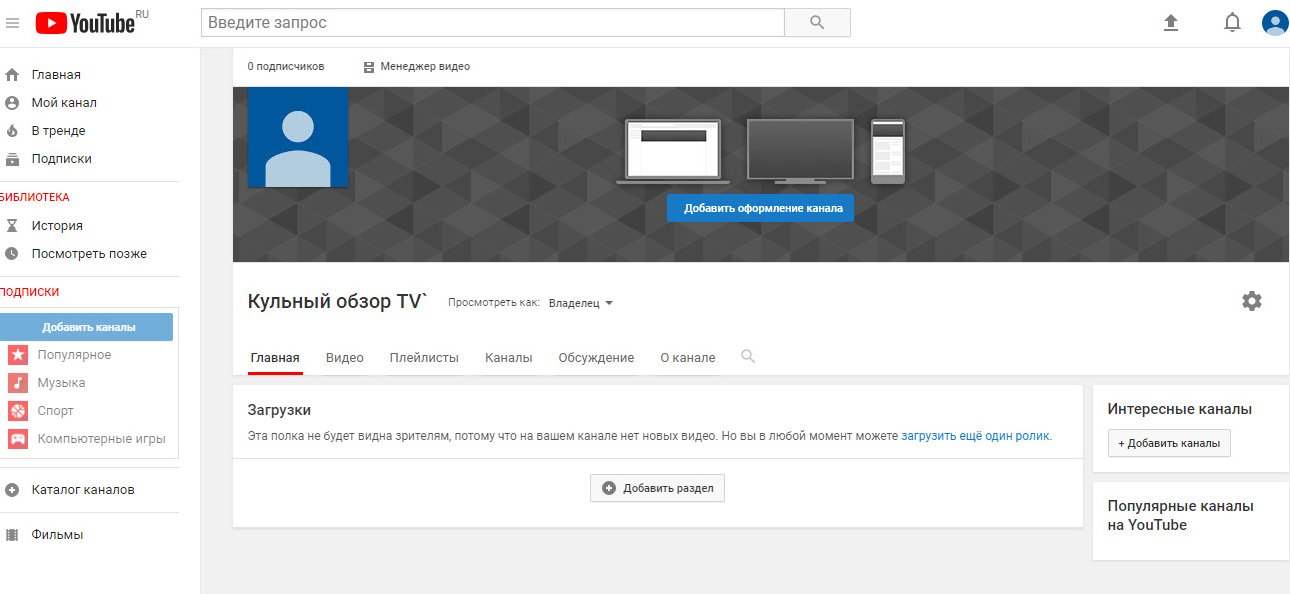
Пришло время обсудить все советы, которые помогут вам максимально эффективно управлять плейлистами YouTube.
8 советов и рекомендаций по созданию плейлиста YouTube
Как и при использовании всех советов по управлению своим каналом YouTube и видео на YouTube, вам также необходимо знать все о своем плейлисте на YouTube.
1. Расскажите историю
Первое, что вам нужно помнить, это то, что ваш плейлист должен состоять из длинного видео, разделенного на короткие видео, связанные друг с другом. Это должно быть похоже на эпизоды телешоу, чтобы зритель хотел узнать, что его ждет в следующем эпизоде. Он должен рассказывать историю через каждый эпизод, на который нажимает зритель.
Это может помочь зрителю смотреть каждую серию с самого начала. Старайтесь, чтобы сохранял незамкнутый цикл в конце каждого видео , чтобы им было интересно узнать, что будет в следующем эпизоде.
Даже если зрители попадут на видео, расположенное посередине, они захотят узнать начало истории.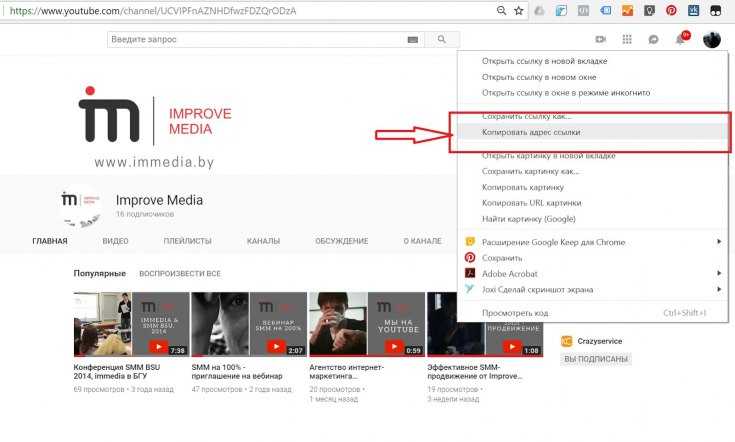
Это увеличит время просмотра и поможет увеличить вовлеченность в каждое видео вашего выпуска.
2. Рейтинг по популярности
Вы устанавливаете поток своего плейлиста, легко управляя порядком ваших видео в вашем видеоменеджере на YouTube. Мощная аналитика поможет вам усовершенствовать вашу маркетинговую стратегию, а также усилить эффективность ваших плейлистов.
Как?
Путем выбора порядка ваших видео в соответствии с производительностью ваших видео .
Перейдите в настройки плейлиста, а затем в разделе заказа выберите самое популярное видео. Когда вы закончите, попробуйте связать все видео с самым популярным видео в вашем плейлисте.
Это поможет направить вашу аудиторию на неэффективные видео в плейлисте. Это поможет вам повысить количество просмотров и вовлеченность всех ваших видео в плейлисте.
3. Оптимизация для поиска
SEO-оптимизация ваших видео является ключевым компонентом для ранжирования ваших списков воспроизведения в поисковых рейтингах YouTube и Google.
Оптимизация плейлиста проще, чем оптимизация видео , поскольку по сравнению с этим необходимо выполнить минимальную работу. Перейдите на страницу плейлиста и напишите заманчивое название и описание вашего плейлиста.
Не забудьте добавить SEO-оптимизированные ключевые слова, чтобы Google и алгоритм YouTube полюбили ваш плейлист и подняли его в поисковой выдаче.
4. Добавить вступительное видео
Добавление вступительного видео в каждый плейлист не является обязательным, но вы не должны отказываться от плейлиста, который требует вступительного ролика.
Дает краткое представление о плейлисте и о том, что пользователь может ожидать от вашего плейлиста.
Предположим, вы создали список воспроизведения, связанный с практикой йоги. Вступительное видео может включать в себя инструктора, кратко рассказывающего об обучении и приветствующего всех зрителей в плейлисте.
Вступление не только дает краткое представление о плейлисте, но и заставляет зрителя почувствовать себя желанным и важным, , увеличивая коэффициент удержания зрителя по всему плейлисту.
5. Проверьте свои настройки конфиденциальности
Точно так же, как при выборе параметров конфиденциальности для отдельного видео, вы можете установить и изменить настройки конфиденциальности вашего плейлиста, сделав их общедоступными, частными и незарегистрированными.
- Если говорить об общедоступных плейлистах, то их могут просматривать все, кто использует платформу YouTube
- Частный плейлист могут просматривать только вы или все, кого вы решите пригласить
- Скрытые плейлисты можете просматривать вы или любой, у кого есть ссылка на ваше видео
Вы также можете настроить все общие параметры плейлиста, щелкнув значок шестеренки. Вы можете добавить функцию отображения ленты активности при обновлении или добавлении плейлиста.
6. Добавление оптимизированных миниатюрных изображений
Миниатюры также могут играть решающую роль в том, что зрители нажимают на ваше видео и смотрят его.
Помимо названия, они являются еще одной важной вещью, видимой до того, как зритель нажмет на видео.
Выбор привлекательных миниатюр для вашего плейлиста может зажечь огонь в успехе вашего плейлиста. Используйте мощный инструмент для создания потрясающих миниатюр и убедитесь, что вы поместили привлекательную миниатюру для каждого видео в своем плейлисте.
Вы также можете добавить аналогичные эффекты и наложения текста на свои миниатюры, чтобы обеспечить единообразие в своем плейлисте. Одной из популярных платформ для создания эскизов является Canva.
7. Обрезать лишнее Информация
Вы же не хотите утомлять зрителя разговорами о неактуальном контенте в вашем плейлисте. Это приведет к нарушению интереса зрителя и потока ваших видео, следовательно, вы не сможете достичь своих маркетинговых целей на YouTube и получить огромное количество просмотров ваших видео.
Вы сведете к минимуму эффект вашего плейлиста, если решите сделать что-то из коробки. Держите контент в соответствии с темой плейлиста . Не сбивайтесь с пути.
8.
 Взаимодействуйте со своей аудиторией
Взаимодействуйте со своей аудиториейПостоянное взаимодействие со своей аудиторией поможет вам завоевать доверие аудитории и заставить ее предпочесть ваш контент конкурентам.
Вы также можете запросить у них некоторые идеи контента для вашего плейлиста, что в конечном итоге поможет вам увеличить время просмотра и улучшить ваш плейлист, потому что ваши зрители хотели получить этот контент с вашей стороны.
Спросите их, как им нравятся видео или плейлист, и профессионально решите их проблемы. Не увлекайтесь негативными комментариями и не портите имидж своего бренда. Помните, что это общий бренд, который вы представляете на YouTube.
Время синхронизировать свой плейлист!
Мы надеемся, что вы поняли важность наличия плейлиста на своем канале YouTube и узнали, как управлять своим плейлистом YouTube и извлекать из него максимальную пользу.
Эффективно используйте эти советы и стратегии, и вы увидите, как ваш канал YouTube поднимается на новую высоту, затмевает конкурентов и набирает огромную базу подписчиков.


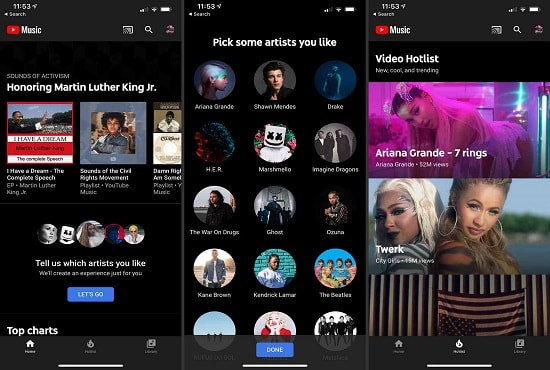 После завершения и если плейлисты найдены, они будут доступны на YouTube Music
После завершения и если плейлисты найдены, они будут доступны на YouTube Music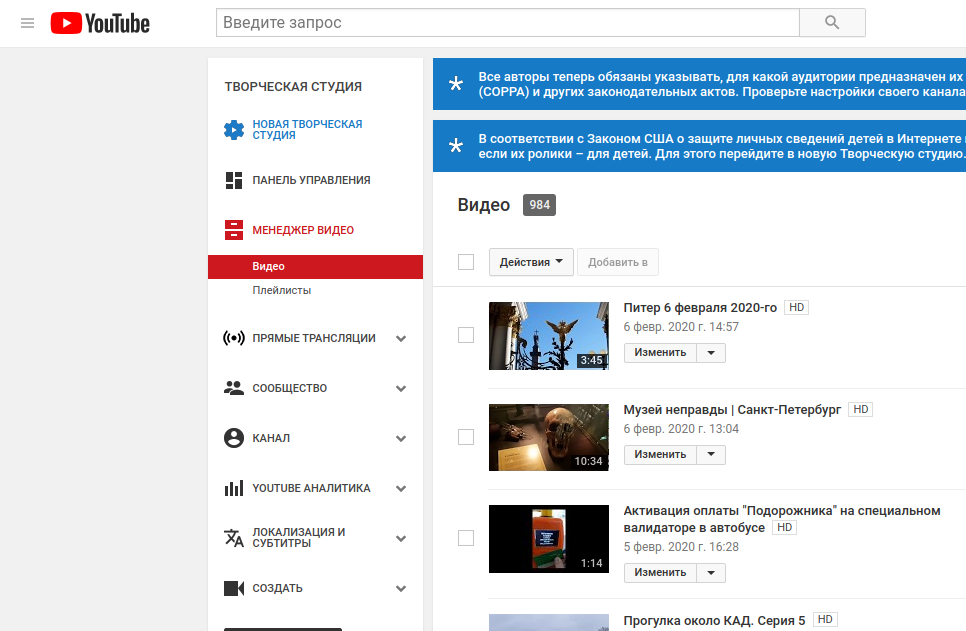 После завершения и если исполнители найдены, они будут доступны на YouTube Music
После завершения и если исполнители найдены, они будут доступны на YouTube Music Выберите тот, который вам нужен, или тот, который вам нужен.
Выберите тот, который вам нужен, или тот, который вам нужен.